Nếu như bạn đã đăng ký dịch vụ Cloud VPS trên hostingviet.vn thì các bạn có thể đăng nhập vào trang quanly.hostingviet.vn để quản lý tất cả các VPS mà bạn đã đăng ký.

Sau khi đăng nhập bạn vào phần Quản lý dịch vụ để xem cách dịch vụ đã đăng ký.

Sau đó ta chọn dịch vụ VPS đã đăng ký, tại đây có 6 phần tất cả. Còn phía bên trái chính là thông tin VPS của bạn bao gồm ngày hết hạn, User + Pass, IP máy chủ và cổng SSH cũng như HDH hiện tại.
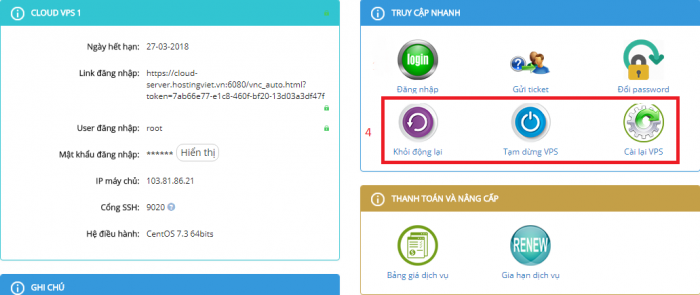
Các thao tác với VPS
1. Khởi động lại
Bạn có thể khởi động lại VPS nếu lỡ tay tắt nó đi.
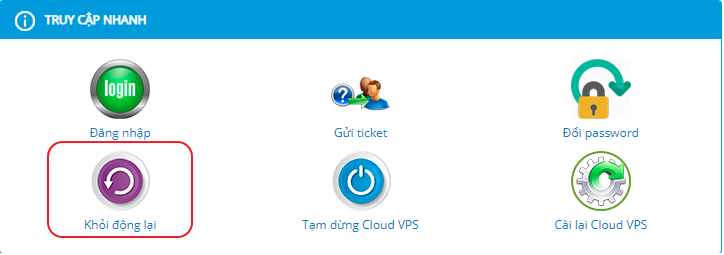
Bạn đợi 1 – 2 phút để VPS khởi động lại.
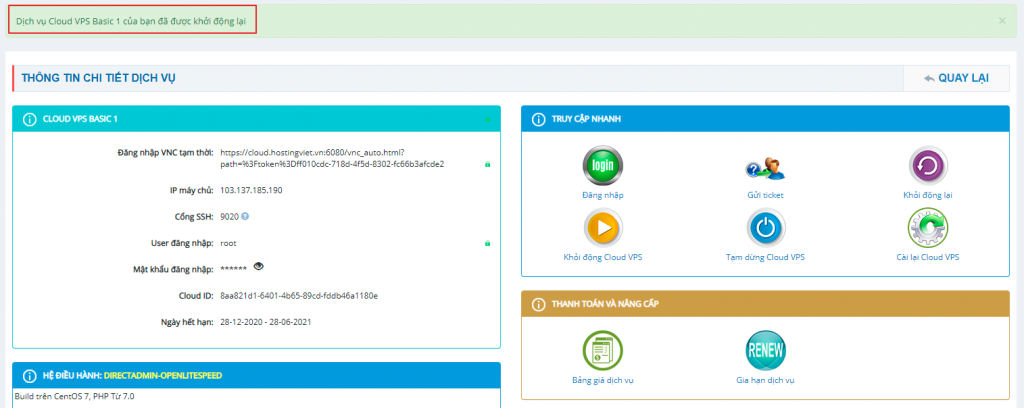
2. Tạm dừng VPS
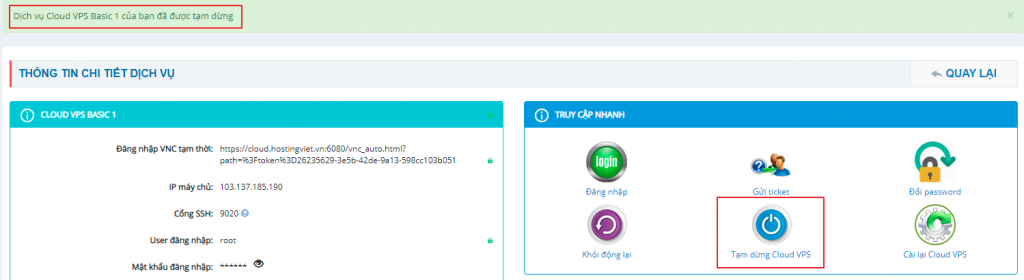
3. Cài lại VPS
Chức năng quan trọng nhất ở đây đó chính là Cài lại VPS, cài lại VPS đồng nghĩa với việc bạn sẽ mất hoàn toàn dữ liệu, hãy cân nhắc trước khi cài. Trong những trường hợp VPS của bạn bị lỗi OS hay nhiễm mã độc và không giải quyết được, hay đơn giản là bạn muốn đổi sang HDH khác thì hãy làm nó.
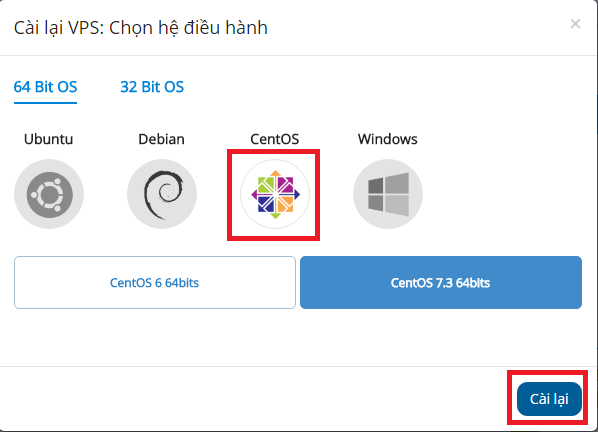
Sau đó một bảng thông báo sẽ hiện ra, bạn cần xác nhận lại việc cài lại VPS của bạn. Sau bước này VPS của bạn sẽ mất toàn bộ dữ liệu.
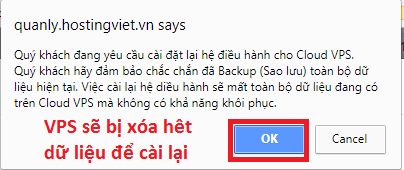
Sau đó ban sẽ nhận được thông báo VPS đang được cài lại, hãy đợi một vài phút cho đến khi hoàn tất cài lại VPS. Bạn sẽ nhận được mail khi VPS hoàn tất việc cài lại.
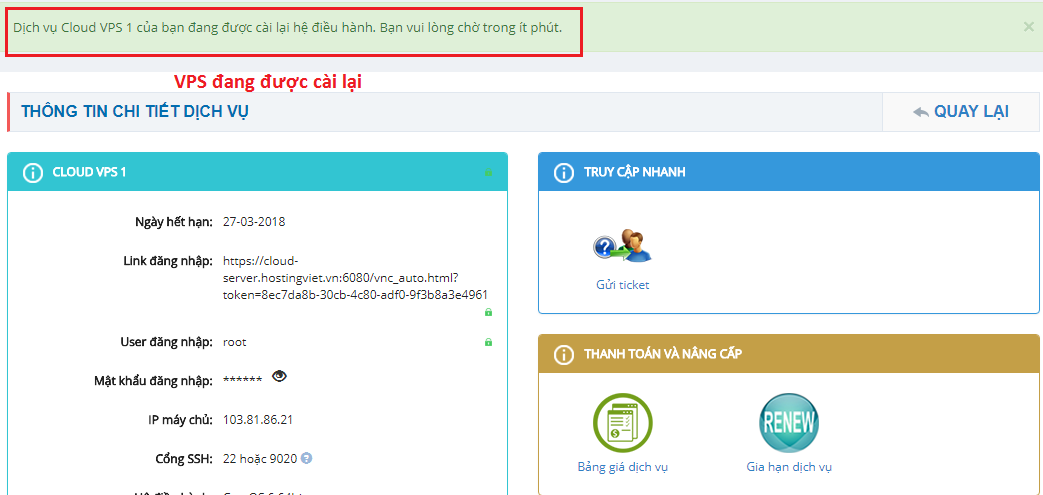
Lưu ý: Sau khi cài lại hoàn tất bạn hãy chọn Đổi Password VPS để truy cập.
Bạn có thể xem tiếp phần 5 và 6: Cách gia hạn VPS tại đây

